На пульте дистанционного управления от медиацентра TVIP есть секция перепрограммируемых кнопок. Вы можете запрограммировать данные кнопки для управления телевизором. Это избавит вас от необходимости пользоваться двумя пультами.
Для программирования кнопок, расположенных в секции «TV CONTROL», необходимо выполнить следующие действия:
- Возьмите исходный пульт (например, от вашего телевизора) в одну руку, а пульт TVIP в другую.
- Нажмите на пульте TVIP кнопку «SET» и удерживайте ее нажатой в течение двух секунд, пока красный светодиод, расположенный под кнопкой включения питания, не начнет гореть ярче. Это означает, что пульт готов к обучению.
- Нажмите кнопку на пульте TVIP, которую вы ходите обучить. Красный светодиод на пульте TVIP начнет мигать.
- Расположите инфракрасные индикаторы двух пультов друг напротив друга на расстоянии примерно 5 — 10 см. Нажмите и удерживайте две секунды кнопку на исходном пульте, которой вы хотите обучить пульт TVIP.
- Красный светодиод на пульте TVIP мигнет три раза и начнет светить постоянно. Тогда можете продолжить обучение другой кнопки.
- Повторите процесс обучения для всех кнопок, которые вам необходимы.
- Нажмите кнопку «SET» на пульте TVIP для сохранения и выхода из режима обучения, красный светодиод должен погаснуть.

Настройка и обучение пульта Tvip S300, S310, S400, S500, S-Box v.410, S-Box v.500 на управление ТВ
Некоторые медиацентры TVIP комплектуются пультом, поддерживающим как ИК, так и Bluetooth. Такие пульты имеют обозначение «BT» в правом нижнем углу логотипа. В случае отсутствия соединения с медиацентром по Bluetooth, пульт работает в режиме ИК.
Определение статуса пульта:
- При однократном нажатии на кнопку индикатор мигает 1 раз — пульт использует соединение Bluetooth.
- При однократном нажатии на кнопку индикатор мигает несколько раз — пульт использует ИК.
- Индикатор быстро мигает — пульт устанавливает соединение Bluetooth.
Как правило, пульт устанавливает соединение Bluetooth с медиацентром автоматически.
При необходимости ручной привязки/перепривязки пульта, сделайте следующее:
- Нажмите тонким острым предметом кнопку на дне медиацентра и удерживайте ее в течение 10 секунд. Медиацентр перейдет в режим поиска нового BT пульта.
- Нажмите и удерживайте одновременно кнопки INFO и EPG на пульте, пока индикатор не начнет мигать. Как только медиацентр найдет пульт, он начнет быстро мигать в течение нескольких секунд. После чего соединение будет установлено.
Источник: sevstar.net
Пульт tvip как подключить к телевизору
Нижний Тагил
Техподдержка: +7 (3435) 379-379
Видеонаблюдение
Настройка оборудования
Устранение неполадок
Не нашли нужного ответа?
Напишите нам, мы на связи и готовы помочь!
Программирование пульта управления TV-Box
СПРАВОЧНИК АБОНЕНТА
Программирование пульта ТВ-приставки TVIP 410/500
Для программирования кнопок, расположенных в секции «TV CONTROL», необходимо выполнить следующие действия:

1. Возьмите исходный пульт (например, от вашего телевизора) в одну руку, а пульт TVIP в другую.
2. Нажмите на пульте TVIP кнопку “SET” и удерживайте ее нажатой в течение двух секунд, пока красный светодиод, расположенный под кнопкой включения питания, не начнет гореть ярче. Это означает, что пульт готов к обучению.
3. Нажмите и удерживайте кнопку на пульте TVIP, которую вы ходите обучить. Красный светодиод на пульте TVIP начнет мигать.
4. Расположите инфракрасные индикаторы двух пультов друг напротив друга на расстоянии примерно 5 — 10 см. Нажмите и удерживайте две секунды кнопку на исходном пульте, которой вы хотите обучить пульт TVIP.
5. Красный светодиод на пульте TVIP мигнет три раза и начнет светить постоянно. Тогда можете продолжить обучение другой кнопки.
6. Повторите процесс обучения для всех кнопок, которые вам необходимы.
7. Нажмите кнопку “SET” на пульте TVIP для сохранения и выхода из режима обучения, красный светодиод должен погаснуть.
Источник: nt.convex.ru
Инструкция к приставкам TVIP
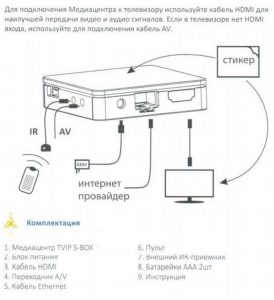

Использование пульта ДУ
- Нажмите кнопку «SET» (управление программированием) на пульте ДУ Медиацентра и удерживайте 2 секунды, пока красный светодиод не станет ярким и пульт станет готов к обучению.
- Нажмите кнопку из «обучаемой группы», которую вы хотите обучить, и красный светодиод начнет мигать.
- Расположите излучатели двух пультов друг напротив друга на расстоянии примерно 1 см, нажмите и удерживайте 2 секунды кнопку на пульте телевизора, которой Вы хотите обучить пульт Медиацентра.
- После трех быстрых миганий, как только красный светодиод начнет светить постоянно, программирование кнопки пульта Медиацентра завершено.
- Повторите процесс «обучения» для всех кнопок, которые Вам необходимы.
- Для завершения всего процесса программирования и сохранения настроек пульта Медиацентра нажмите кнопку «SET». Красный светодиод должен погаснуть. Пульт готов к использованию
IPTVPORTAL
По умолчанию приставка настроена на автозапуск iptvportal. При первом включении требуется ввести учетные данные пользователя (логин/пароль).

Обновление ПО
Возможно, при первом запуске, устройство запросит разрешение на обновление до последней версии, для стабильной работы желательно иметь свежую прошивку на приставке.
Необходимо выбрать пункт обновить и нажать ОК на пульте.
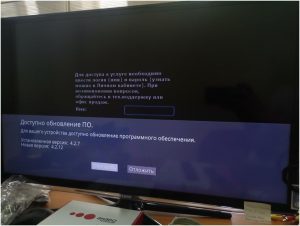
Главное меню
В главное меню можно перейти нажав шестеренку в верхней части.
В главном меню есть три раздела (настройки, приложения и TVIP), выбор необходимого пункта осуществляется стрелками на пульте и кнопкой ОК
Сторонние приложения
Для отображения сторонних приложений необходимо, чтоб в разделе Настройки-ТВ-Настройка веб-портала в строке «Портал доступен» было выбрано «Комбинированный».
Установленные на приставке мультимедийные приложения YouTube, онлайн кинотеатр ivi, megogo и др можно выбрать в главном меню в разделе “Приложения”
Выход из приложений осуществляется кнопкой back, либо кнопкой home (домик)

Если вы находитесь в режиме просмотра телевидения IPTVPortal, то для перехода к списку дополнительных приложений (ютуб и прочие) необходимо нажать на пульте шестерёнку, а затем кнопку вверх.
Меню настроек
В меню настроек можно самостоятельно изменять параметры работы приставки, что делать
настоятельно не рекомендуется, кроме редких случаев (разрешение экрана, дата/время)
Настройки — Система
В настройках системы выбирается язык интерфейса, тип обновления и регулярность проверки, дату/время.
Настройки – Сеть
Настройки сети устанавливаются автоматически, после подключения к сети, либо техническим специалистом компании К Телеком.
Настройки – Безопасность
В настройках безопасности можно настроить безопасный режим, автоблокировку приставки, а также блокировать нежелательные каналы.
Настройки – Дисплей/Оформление/ТВ
В настройках дисплея выбирается формат изображения (зависит от типа подключения и возможностей телевизора абонента) для корректной работы.
В оформлении изменяется фон главного меню, оформление и все что связано с визуальной
составляющей главного меню.
В пункте ТВ устанавливается тип потока и источник контента.
Важно
После распаковки изделия необходимо бережно с ним обращаться, не ронять, не трясти и не допускать прочие воздействия.
Изделие разработано для параллельного размещения на плоской поверхности. Не размещайте изделие на скользкой поверхности, в месте, где изделие может быть подвергнуто вибрации, есть риск падения и другие возможные риски повреждения изделия, что может повлечь за собой лишение гарантии.
Не устанавливайте изделие на поверхности, которые в процессе работы могут нагреваться, например видеопроигрыватель или усилитель, а также ничего не устанавливайте сверху на корпус.
Не закрывайте изделие.


Задать вопрос
+7 (343) 389-14-10
Консультации
Услуги
К Телеком
Техническая поддержка
+7 (343) 389-14-10
Консультации
Задать вопрос


Обратный звонок
Заполните свои данные и мы Вам перезвоним!
Согласие на обработку персональных данных
Я, даю свое согласие Оператору связи на обработку, с использованием средств автоматизации или без использования таких средств, моих персональных данных, представленных в настоящем обращении, включая сбор, запись, систематизацию, накопление, хранение, извлечение, использование, обезличивание, удаление и уничтожение персональных данных, в целях обработки настоящего электронного обращения, предоставления информации о результатах его рассмотрения и опросах Оператора о качестве обслуживания. Я согласен на предоставление мне информации посредством электронной почты, мессенджеров (в т.ч., но не ограничиваясь, Whatsapp (применимо в случае, если потенциальный пользовательоставил заявку на услугу, но по какой-то причине Оператору не удалосьдозвониться)) телефонных обращений, sms-сообщений, направления почтовой корреспонденции. Согласие предоставляется с момента оформления настоящего обращения и действует бессрочно. Согласие может быть отозвано путем подачи Оператору заявления об отзыве согласия. Настоящее согласие дается с учетом положений ФЗ «О персональных данных» №153-ФЗ.
Источник: wiki.k-telecom.org